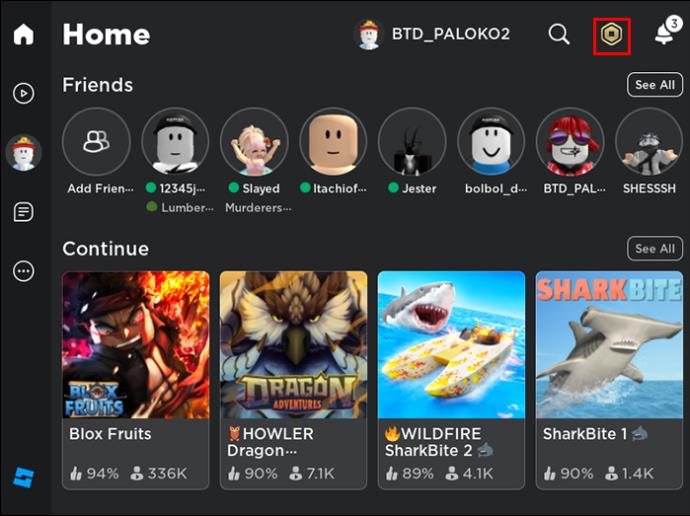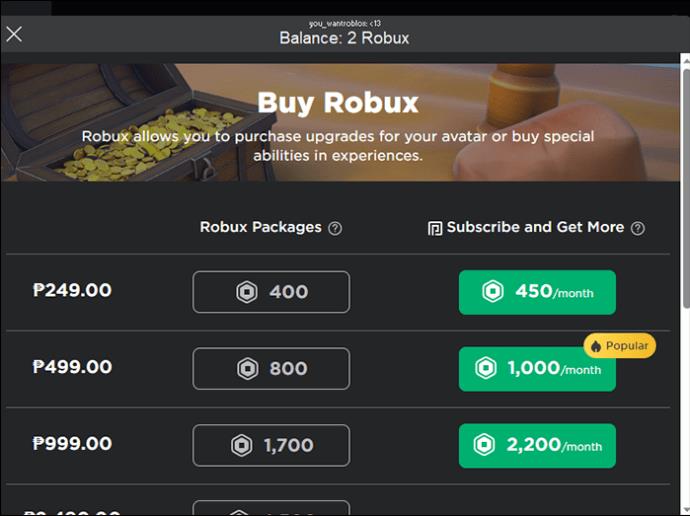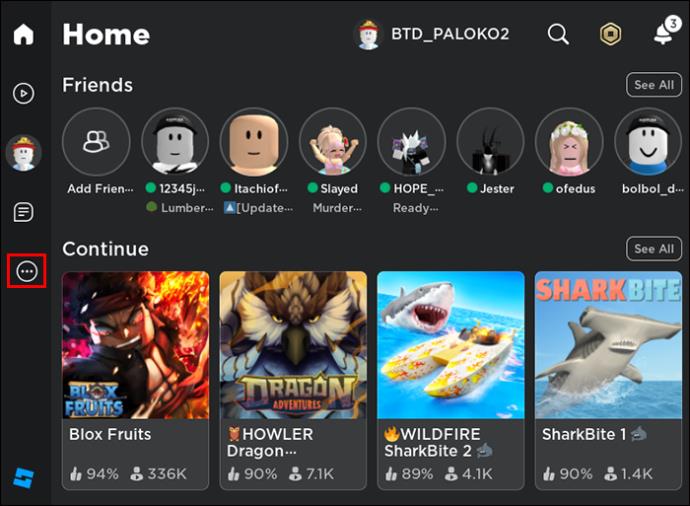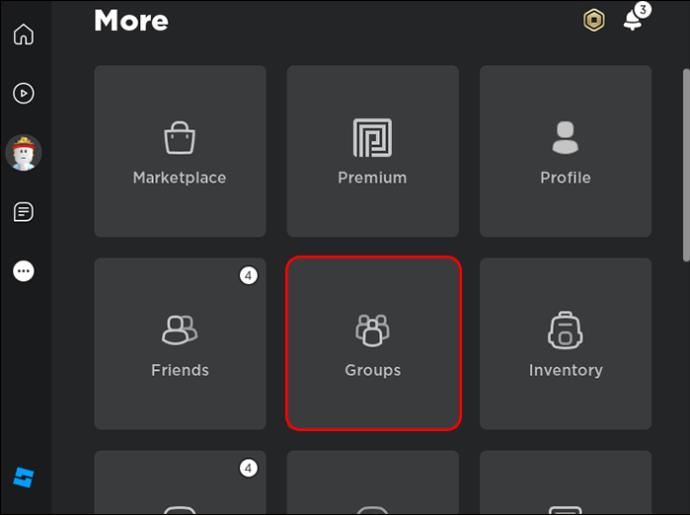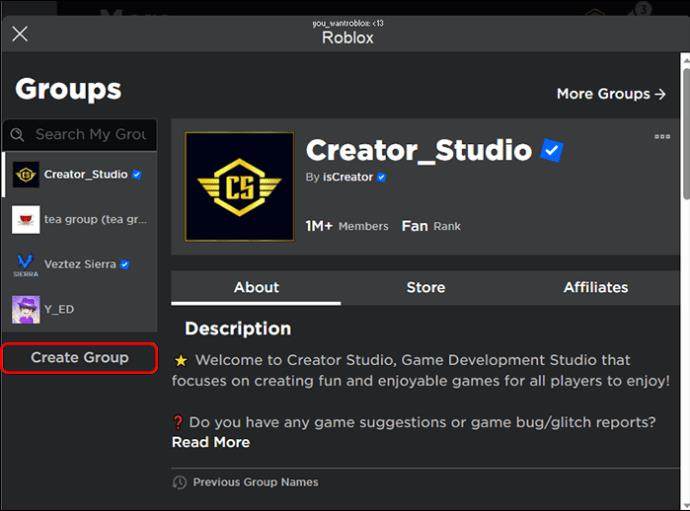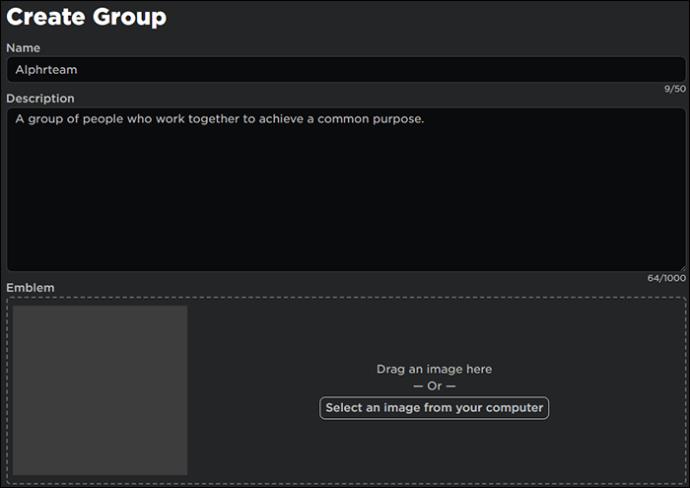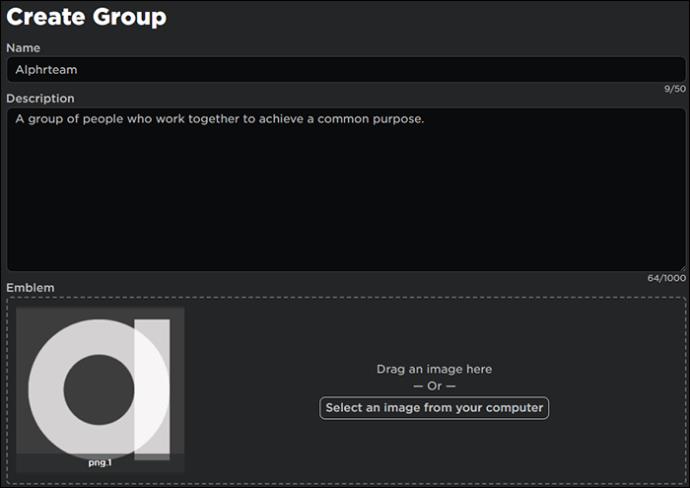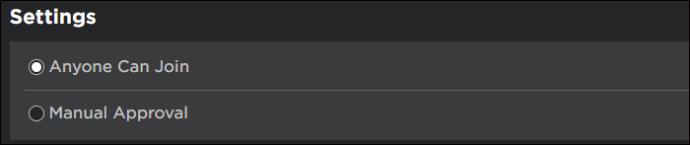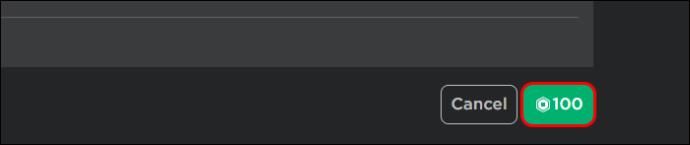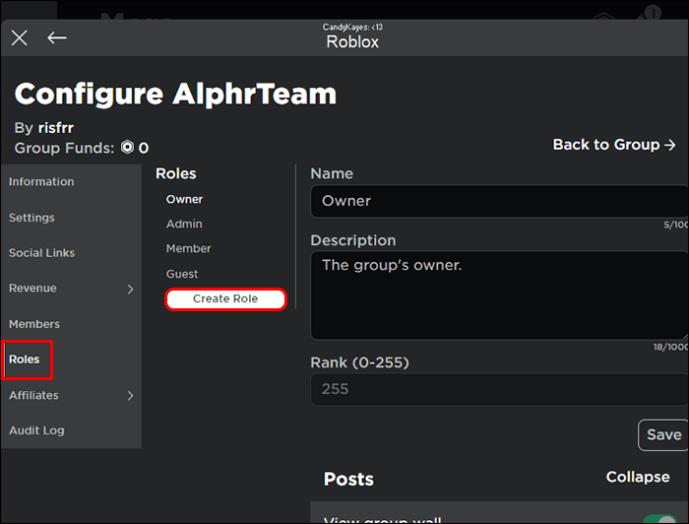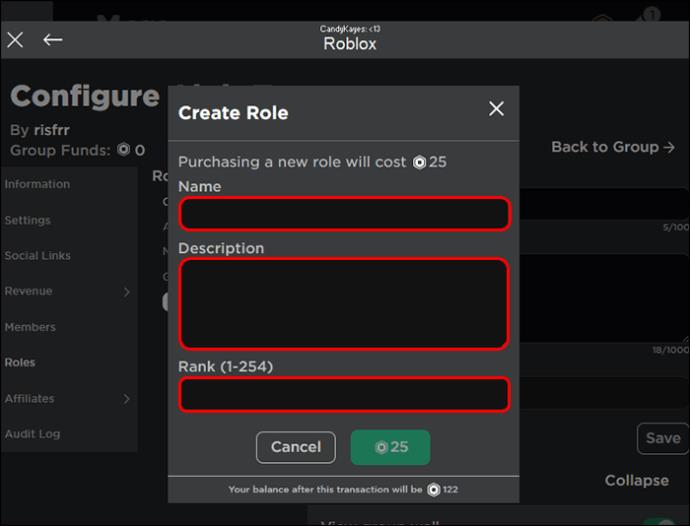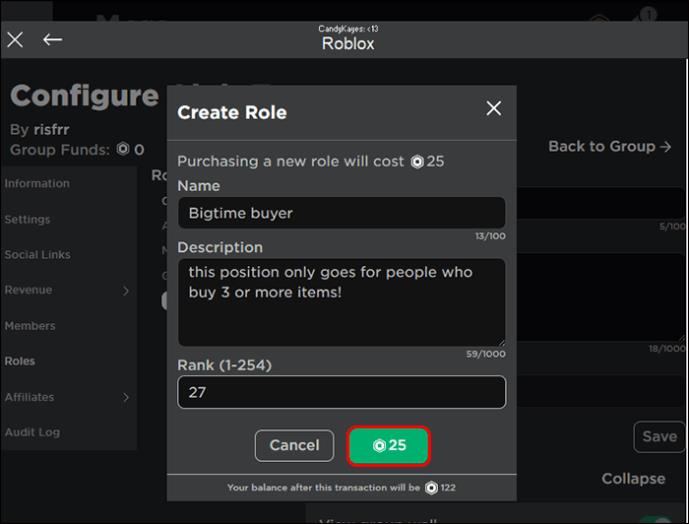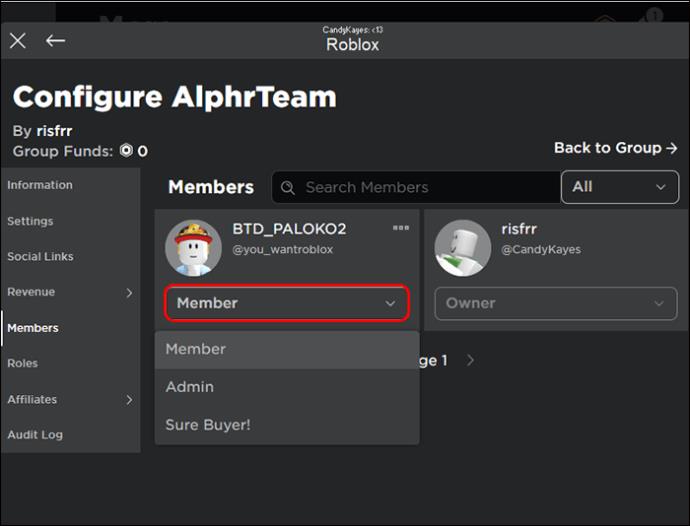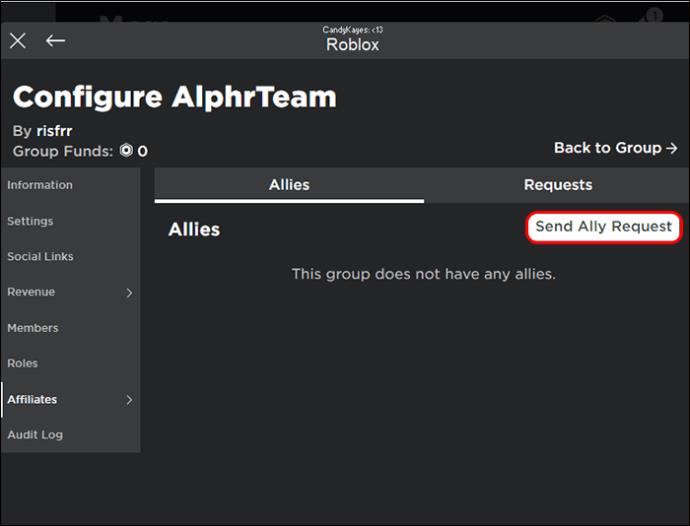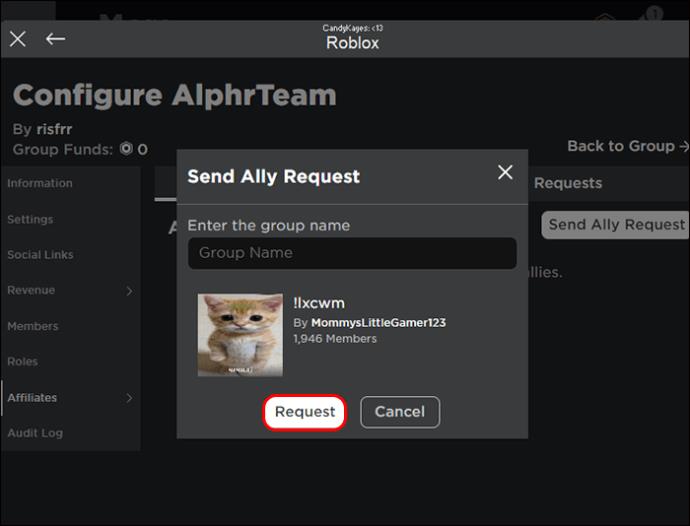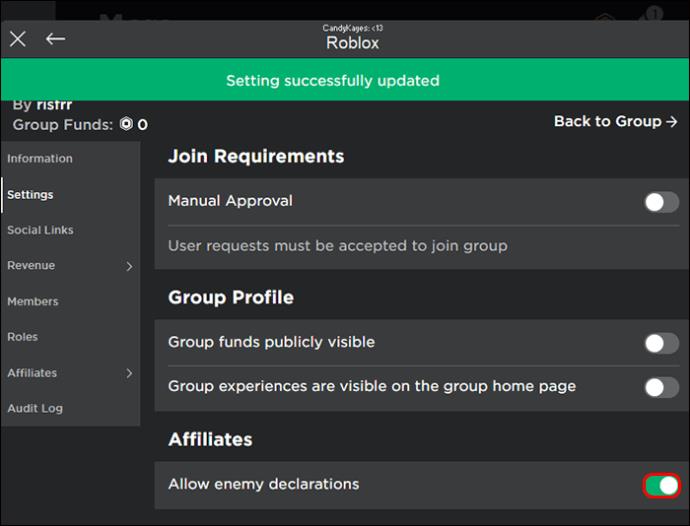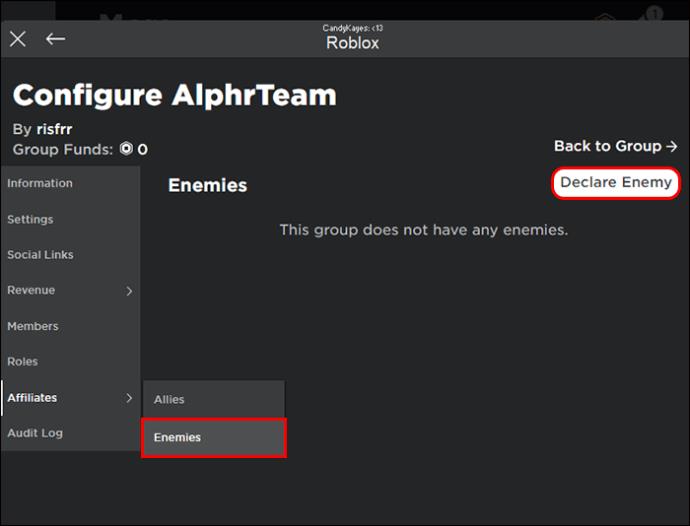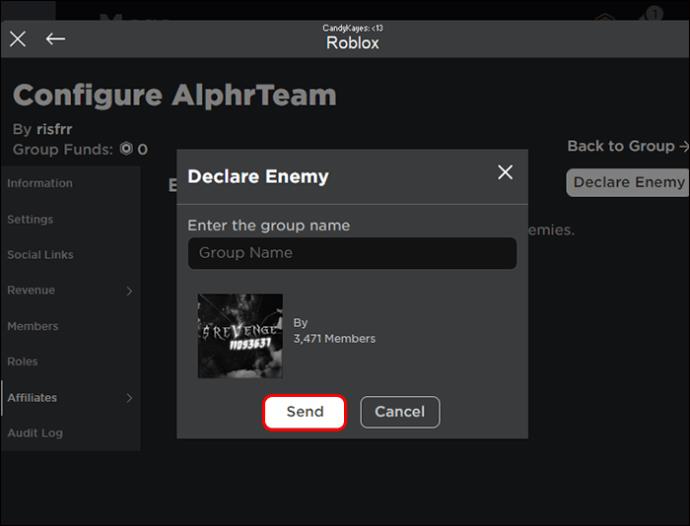Jeste li ikada igrali Roblox igru za više igrača solo jer niste mogli pronaći nikoga drugog s kim biste igrali? Ako je tako, znat ćete da igri nedostaje ona zabavna, natjecateljska prednost. Srećom, možete izbjeći dosadna iskustva igranja stvaranjem grupe ljudi koji dijele vaše interese.

Ovaj članak objašnjava kako napraviti Roblox grupu i upravljati njome.
Kako napraviti Roblox grupu
Roblox se razvio kako bi se prilagodio značajkama koje potiču suradnju, angažman i povezanost. To čini platformu puno življom jer ne morate igrati igre ili shvaćati stvari sami. S nekoliko klikova možete okupiti druge ljude koji dijele vaše interese i započeti zabavu.
Prije stvaranja grupe provjerite Robux ikonu u gornjem desnom kutu da vidite imate li 100 ili više Robuxa. Ako imate manje, možete kupiti na sljedeći način:
- Dodirnite ikonu Robux i odaberite "Kupi Robux".
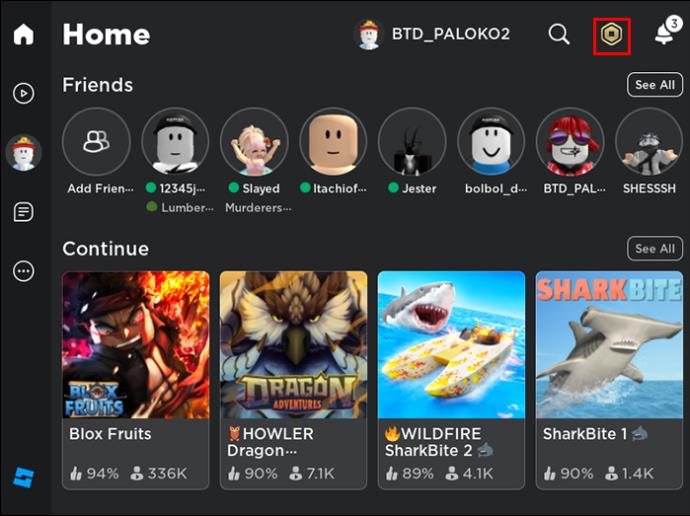
- Ovisno o iznosu u novčaniku, odaberite "Robux paket" koji vam odgovara.
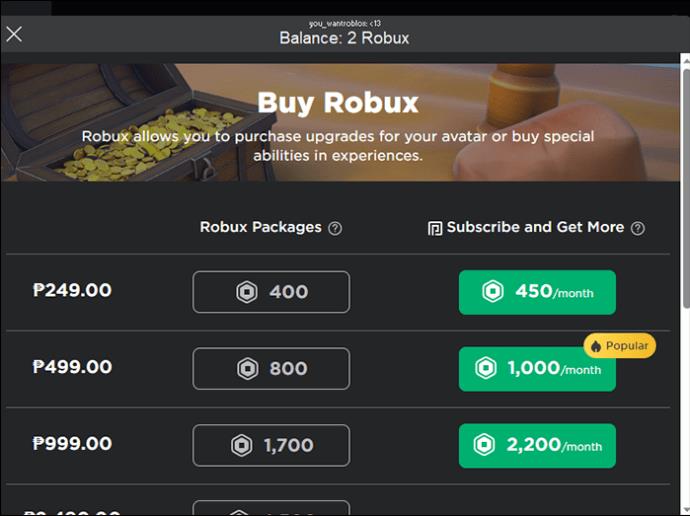
- Potvrdite kupnju i napustite stranicu.

Nakon učitavanja vašeg računa s Robuxom, slijedite ove korake za stvaranje Roblox grupe:
- Prijavite se na svoj Roblox račun na svom Macu ili PC-u i odaberite “Ellipses menu” u gornjem lijevom kutu. Ako koristite telefon, otvorite svoju Roblox mobilnu aplikaciju i odaberite “Ellipses menu” u donjem desnom kutu.
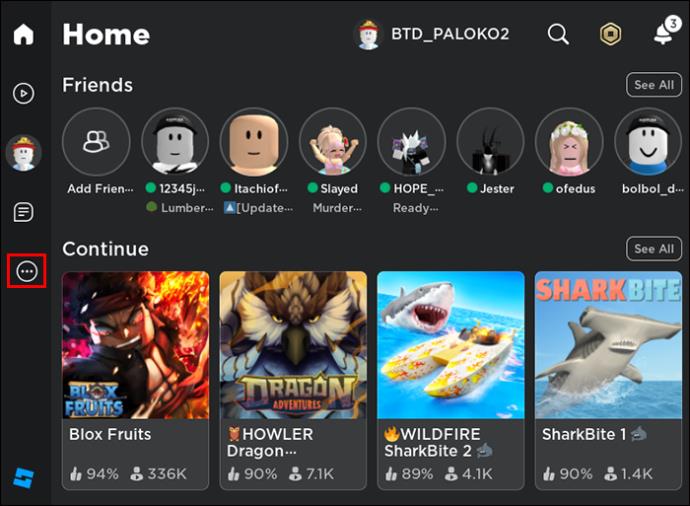
- Dodirnite "Ikona Grupe" za prikaz stranice grupe.
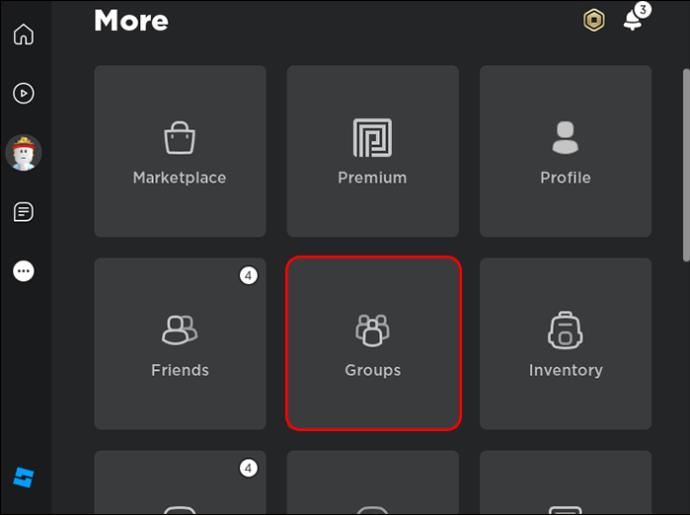
- Ispod popisa grupa odaberite "Stvori grupu".
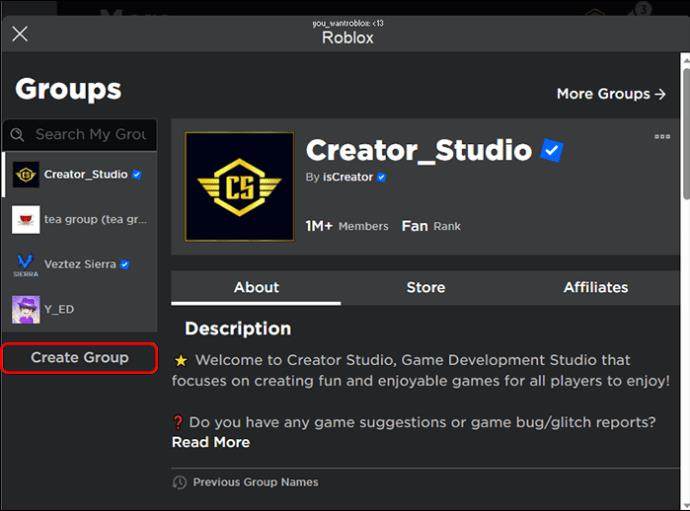
- Počnite popunjavati detalje svoje grupe na stranici "Stvori grupu". Unesite naziv grupe u polje za naziv i napišite opis grupe.
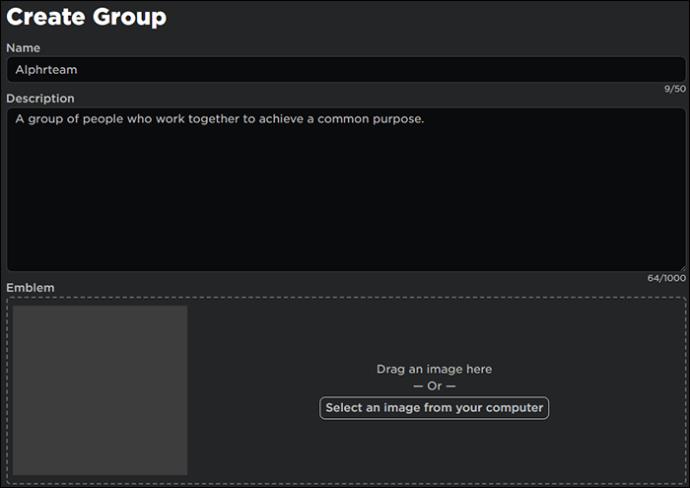
- Dodajte grupnu sliku u odjeljak "Grb" povlačenjem ili prijenosom sa svog uređaja.
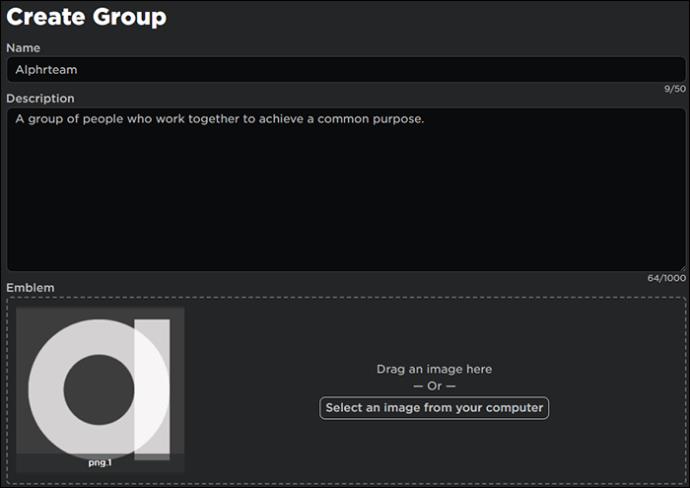
- U odjeljku "Postavke" odaberite koga želite pridružiti grupi. Na primjer, ako želite da se samo vaši prijatelji pridruže grupi, odaberite "Ručno odobrenje". Svatko tko se pridruži grupi ostaje na čekanju dok ne prihvatite zahtjev. S druge strane, odabir "Svatko se može pridružiti" omogućuje svakome pristup grupi odmah nakon dodirivanja "Pridruži se grupi".
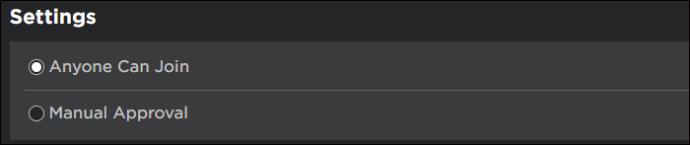
- Nakon što završite s popunjavanjem podataka o grupi, odaberite zelenu "ikonu Robux" sa 100. Dodirnite "Kupnja" za obradu transakcije i vaša će grupa biti spremna.
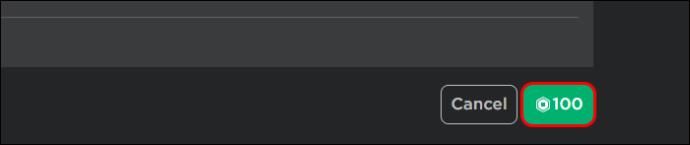
Odabir naziva vaše Roblox grupe
Vaše Roblox ime je znak vaše grupe. Većina ljudi koristi naziv grupe kako bi utvrdila odgovara li grupa njihovim željama. Stoga biste trebali odabrati naziv koji jasno izražava svrhu grupe i ono što ona predstavlja.
Kada ažurirate naziv svoje grupe, on će biti konačan sljedećih 90 dana. Stoga nemojte žuriti s procesom odabira. Možete stvoriti pet imena i testirati svako da vidite koje savršeno odgovara grupi.
Također, istražite na internetu kako biste izbjegli dupliranje naziva druge grupe. Ako koristite postojeći naziv grupe, vaš proces stvaranja grupe neće uspjeti.
Pisanje opisa vaše Roblox grupe
Želite li da kreatori preplave vašu grupu? Ako je tako, trebali biste koristiti odjeljak opisa kako biste im dali uvid u ono što propuštaju. S nekoliko redaka izrazite glavni plan grupe.
Zatim istaknite aktivnosti, događaje ili projekte grupe. Imate li redovite sastanke, večeri igara, natjecanja ili druge zajedničke napore? Uključite ih ovdje.
Što je najvažnije, objasnite pravila i propise grupe. Kako želite da se članovi vaše grupe ponašaju? Ovo svakoga tko se pridruži grupi priprema na ono što se od njega očekuje u pogledu ponašanja i sudjelovanja.
Odabir ikone Roblox grupe
Rezonira li ikona vaše grupe s imenom? Osim što dodaje vizualnu privlačnost vašoj grupi, vaša slika pojačava naziv grupe, a to dvoje mora biti povezano. Dok birate ikonu svoje grupe, provjerite da ne krši standarde zajednice Robloxa. U suprotnom, moderatori Robloxa će ga odmah izbrisati.
Svim slikama Robloxa mijenja se veličina na 256 x 256. Upotrijebite kvadratnu sliku i provjerite da nije prevelika kako ne bi postala mutna nakon promjene veličine. Prihvaćeni format slike uključuje JPG, JPEG i PNG.
Konfiguracija grupe Roblox
Roblox ima stranicu "Konfiguriraj grupu" s koje upravljate i kontrolirate značajke i informacije grupe. Stranicu ćete pronaći u izborniku "Elipse" desno od ikone grupe. Ovdje su neke od značajki grupne kontrole.
Informacije o grupi
Stranica s informacijama o grupi otvorena je prema zadanim postavkama kada odaberete Konfiguriraj grupu. Ova stranica vam omogućuje uređivanje amblema (slike) i opisa grupe. Na ovoj stranici također uređujete vlasnika grupe. Ako odaberete novo ime u odjeljku vlasnika i kliknete "Postavi vlasnika", vlasništvo nad grupom prelazi na tu osobu.
Na dnu stranice pronaći ćete postavke u kojima možete urediti trebaju li se članovi pridružiti grupi putem ručnog odobrenja ili automatski.
članovi
Stranica članova prikazuje informacije o svim kreatorima u grupi. Pomaže vam pregledavati bilo kojeg člana putem trake za pretraživanje. Možete urediti ili izbaciti uloge članova iz grupe odabirom ikone "Izbaci korisnika" pored njihovog imena.
Ako ste odabrali članove da se pridruže grupi putem ručnog odobrenja, također prihvaćate njihove zahtjeve s ove stranice. Na vrhu stranice članova odaberite "Zahtjevi". Možete prihvatiti ili odbiti pregledom pojedinačnog zahtjeva ili odabirom “Prihvati sve” ili “Odbij sve” na vrhu.
Uloge
Uloge ili činovi odnose se na odgovornosti svakog člana grupe. Iako postoje četiri zadane uloge, vlasnik, administrator, član i gost, uvijek možete dodati više ili urediti postojeće. Da biste stvorili novu ulogu, učinite sljedeće:
- Odaberite gumb "Uloge". Ispod četiri zadane uloge vidjet ćete gumb "Stvori ulogu".
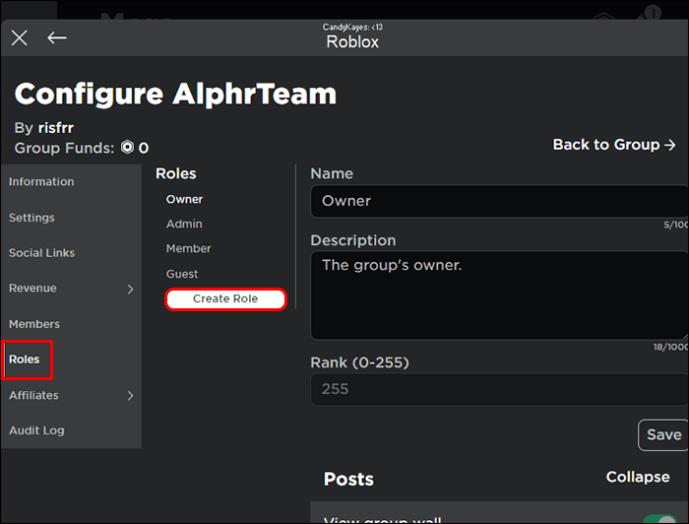
- Unesite naziv uloge, opis i rang.
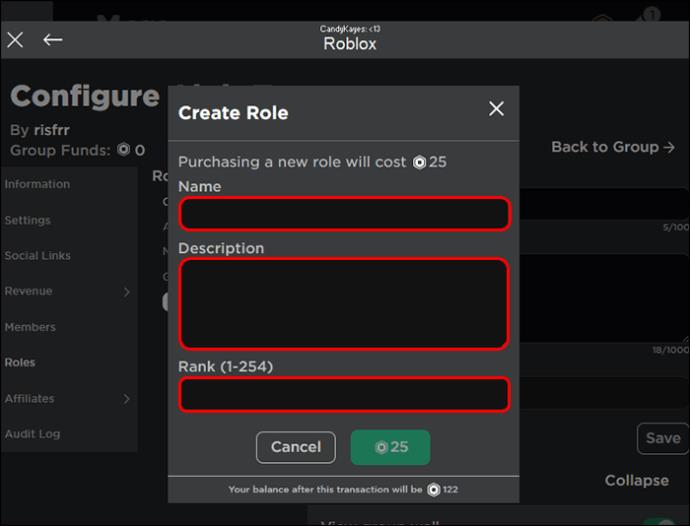
- Dodirnite ikonu “Robux” s 25 i potvrdite kupnju.
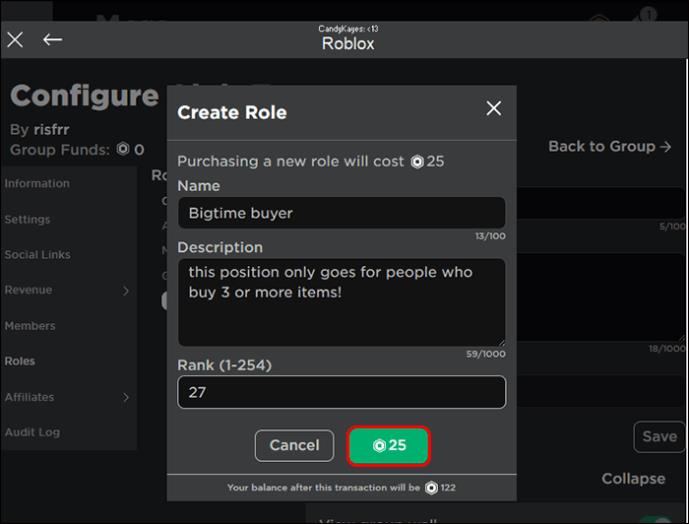
Da biste članu dodijelili ulogu, slijedite ove korake:
- Odaberite karticu "Članovi" na stranici "Konfiguriraj grupu".

- Odaberite člana kojem želite dodijeliti ulogu. Dodirnite "Padajući" izbornik ispod njihovog profila i odaberite ulogu koju im želite dodijeliti. Kako bi grupa bila sigurna, redovito provjeravajte dopuštenja svake uloge.
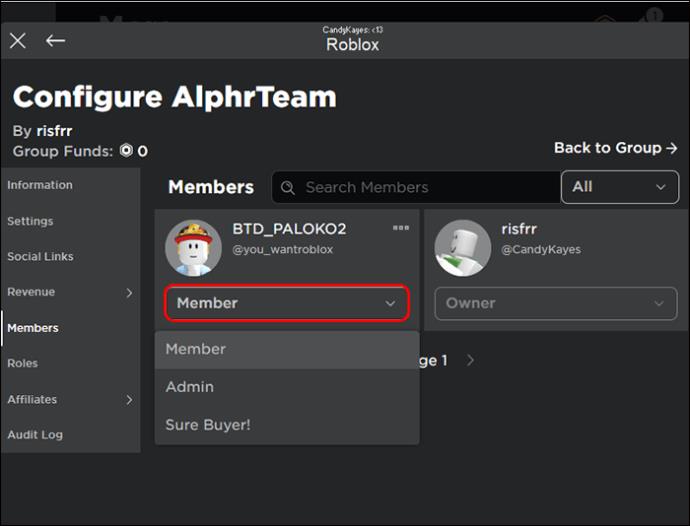
Prihod
Robux zarada vaše grupe ključna je jer nagrađuje trud koji članovi ulažu u grupu. Možete pratiti svoju Robux dnevnu, tjednu, mjesečnu i godišnju zaradu sa stranice prihoda.
Ako ne platite svojim kreatorima, vaša bi se grupa mogla raspasti. Iz tog razloga također trebate postaviti isplate članovima s ove stranice. Možete zakazati ponavljajuće isplate ili izvršiti jednokratnu isplatu.
Podružnice
Affiliate stranica vam pomaže da svoje prijatelje držite blizu, a neprijatelje bliže. Druge grupe možete proglasiti svojim prijateljima ili neprijateljima. Ovo obavještava članove vaše grupe o tome za koga se bore i protiv koga se bore.
Za dodavanje grupe kao neprijatelja, slijedite ove korake:
- Odaberite gumb "Pridruži se" na stranici Konfiguriraj grupu.

- Odaberite "Saveznici" i odaberite "Pošalji zahtjev za saveznika" u desnom kutu.
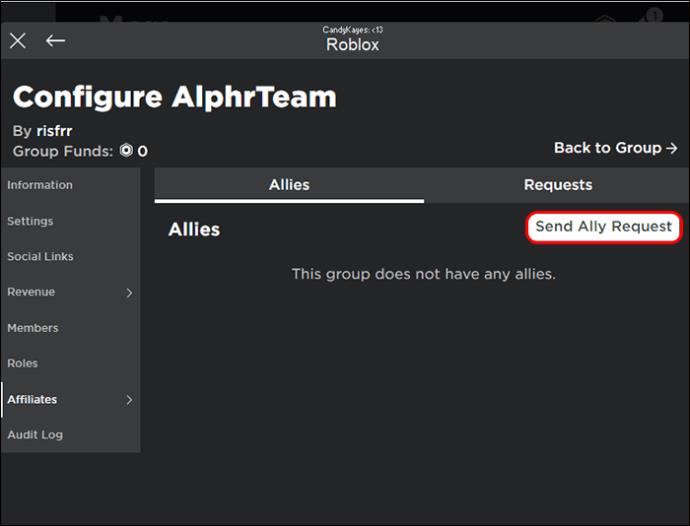
- Upišite naziv grupe za koju želite da postanete prijatelji gumbom "Zahtjev".
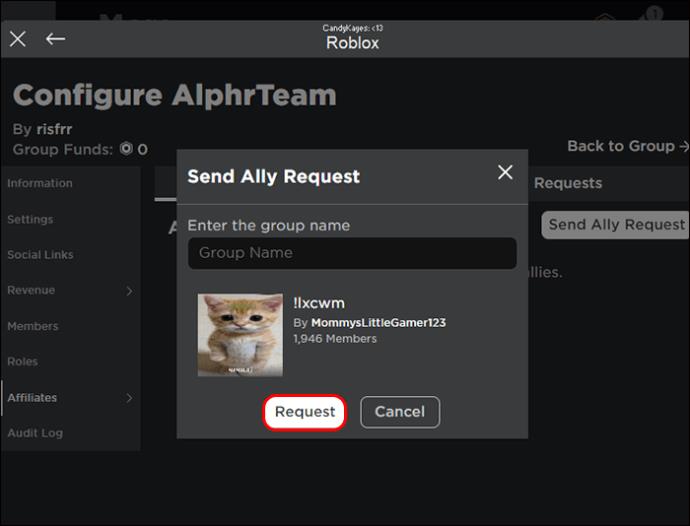
Da biste grupu proglasili neprijateljem, slijedite ove korake:
- Idite na "Postavke" na lijevoj bočnoj traci i omogućite prekidač za "Dopusti deklaraciju neprijatelja".
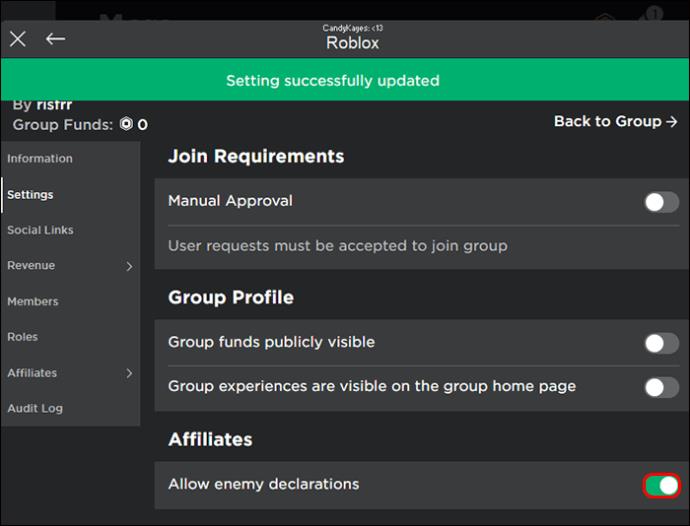
- Odaberite gumb "Pridruži se" na stranici Konfiguriraj grupu.

- Odaberite "Neprijatelji" i dodirnite "Proglasi neprijatelja" u desnom kutu.
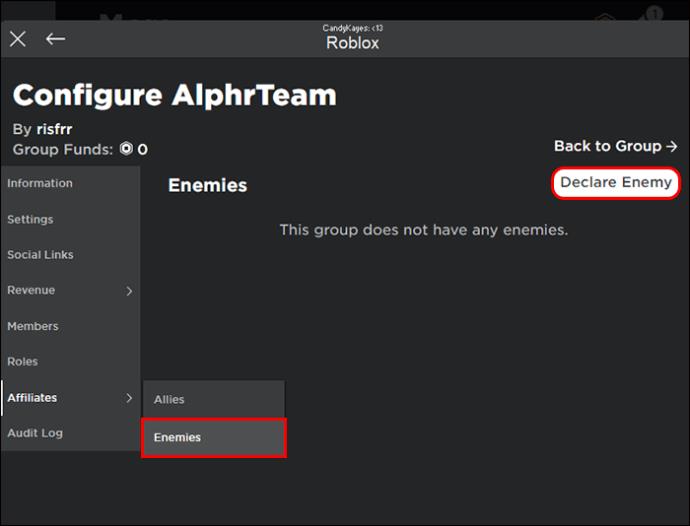
- Upišite naziv grupe koju želite učiniti neprijateljem i pritisnite gumb "Pošalji".
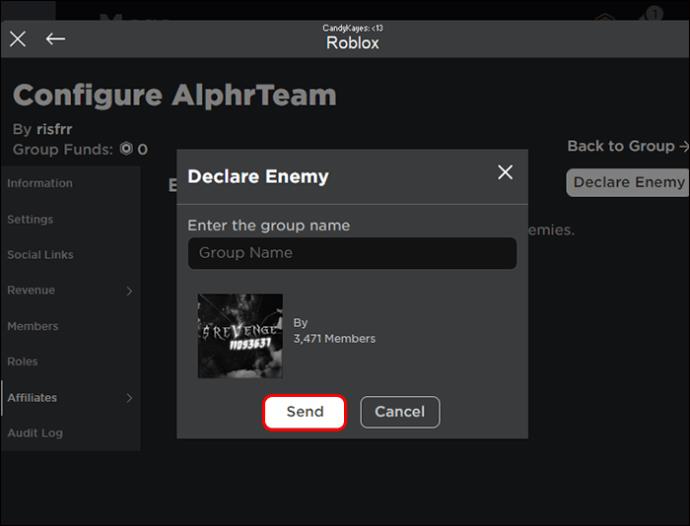
Izgradite svoju Roblox zajednicu
Kao što vidite, stvaranje Roblox grupe nije naporan proces. Kada stvorite grupu, posjedujete sva kontrolna prava, a Roblox će vas smatrati odgovornim. Ali ako marljivo upravljate svojom grupom, imat ćete suputnike koji će poboljšati vaše cjelokupno Roblox iskustvo.
Jeste li ikada prije stvorili Roblox grupu? Ako jeste, jeste li upotrijebili neki od savjeta i trikova navedenih u ovom članku? Javite nam u odjeljku za komentare ispod.